excel表格人数统计的方法
2016-12-20
相关话题
Excel中经常需要为数据表进行统计人数,数据表里的人数具体该如何进行统计呢?下面是小编带来的关于excel表格人数统计的方法,希望阅读过后对你有所启发!
excel表格人数统计的方法:
人数统计步骤1:如图,在最下面的单位格中输入“=COUNT(B2:B6)”,按回车即可得人数。
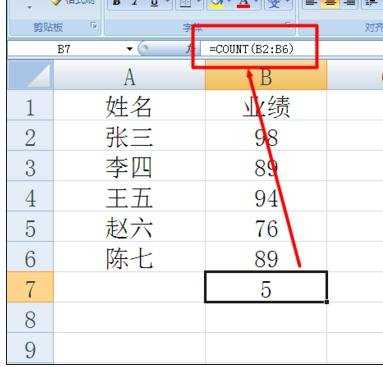
人数统计步骤2:利用状态栏来统计人数:
右击Excel状态栏,从中勾选“计数”项。
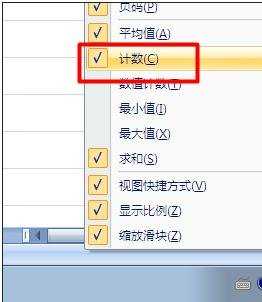
人数统计步骤3:然后框选要计算人数的单元格区域,就可以在状态栏中看到计算结果。
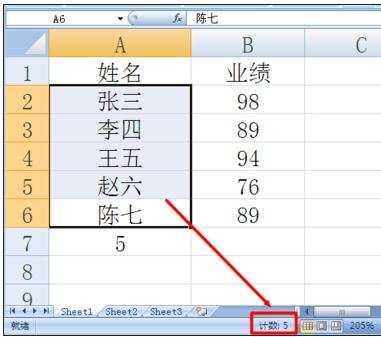
人数统计步骤4:我们还可以利用Ctrl键来计算不连续的单元格数,从而实现对人数的计算:只需要按住Ctrl键,点击要计算的单元格即可。
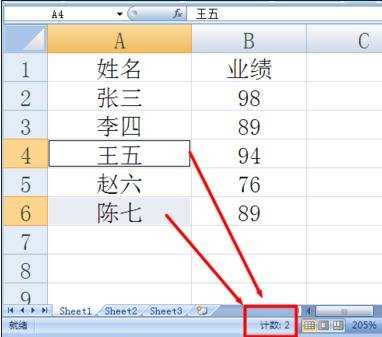
人数统计步骤5:我们还可以借用对非空单元格的计数来间接实现对数据的统计。
只需要利用函数即可:“=COUNTA(B2:B6)”。
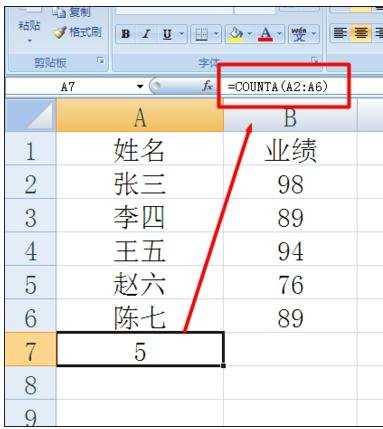
看了excel表格人数统计的方法还看了:
1.如何利用excel进行统计人数的方法
2.excel统计数据的方法
3.excel表格求某区间内人数的方法
4.怎么利用Excel统计人数
5.怎样在excel表格中统计数据
6.excel中统计人数的方法
7.如何用excel统计个数的方法